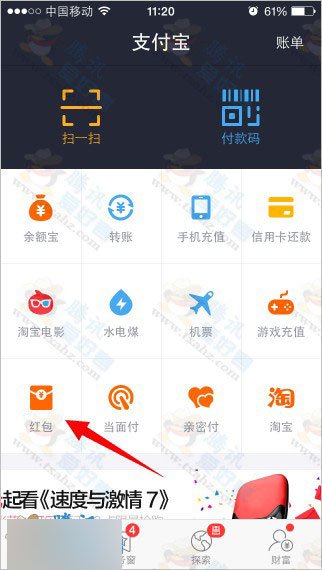萬盛學電腦網 >> 圖文處理 >> Photoshop教程 >> ps鼠繪教程 >> PS數位板實景轉繪畫教程
PS數位板實景轉繪畫教程
教程向三聯的朋友們介紹PS數位板實景轉繪畫,本教程相對難度較高,比較適合中高級的PS學習者學習使用,我們現來看下完成後的效果圖:
完成圖:

1.大家好!我個人比較喜歡新海誠式的,運用真實場景打造唯美畫面的風格,於是就在這次的教程中嘗試了。教程中的背景部分就是采用實景照片轉手繪的形式。第一步是照相,最好有高分辨率的相機,我只有800萬像素的傻瓜機,無奈!
三聯推薦:photoshop7.0迷你版免費下載 | Photoshop CS5 中文免費下載 | photoshop免費下載 查看更多PS教程

圖1
2.首先在PS中打開照片,調出【圖像-調整-色階】工具,調整圖片的整體亮度,然後選擇【圖像-調整-色彩平衡】把圖片調整到一個偏藍色的色調。
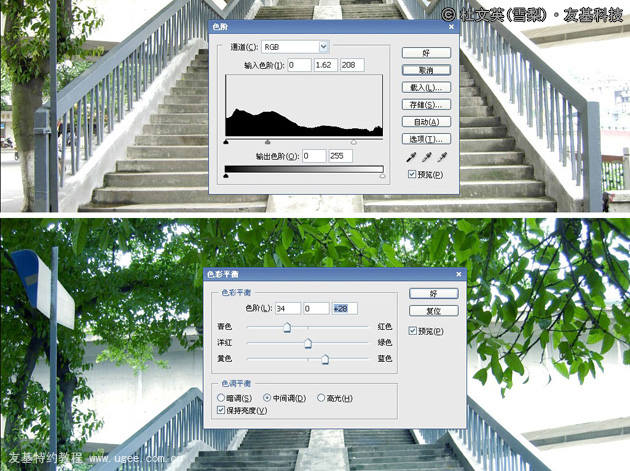
圖2
3.調出【濾鏡-雜色-蒙塵與劃痕】工具,將照片調整出有繪畫的畫面感覺。
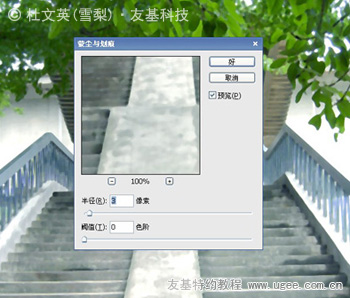
圖3
4.因為希望畫面呈現出陽光明媚的中午時刻的效果,需要再次調出【圖像-調整-色彩平衡】工具,把畫面顏色調得更藍,調出【圖像-調整-色階】工具把圖片的亮度調得更高,稍微突出輪廓,稍微有陽光的感覺。

圖4
5.用【畫筆】工具調整畫面上的細節部分,比如暗面、光面、陰影等等。

圖5
6.新建一個【細節】圖層,這裡用到的筆觸是默認的【尖角】和【噴槍柔邊圓形】,適當運用筆觸的【不透明度】和【流量】,做出不同刷感。
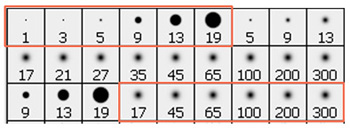
圖6-1
對比一下調整前後的效果,修飾過的圖片比較平正,光影已經稍微有原型。
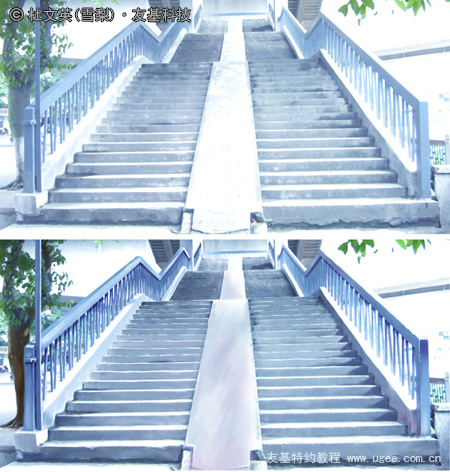
圖6-2
7.畫面中的樹叢也需要用第6步的方法刷一下。

圖7
8.新建一個名為【影1】的圖層,用【噴槍柔邊圓形】筆觸把需要做樹影的地方用深藍色刷一下,有陽光偷光的地方也用【橡皮擦】工具擦一下。
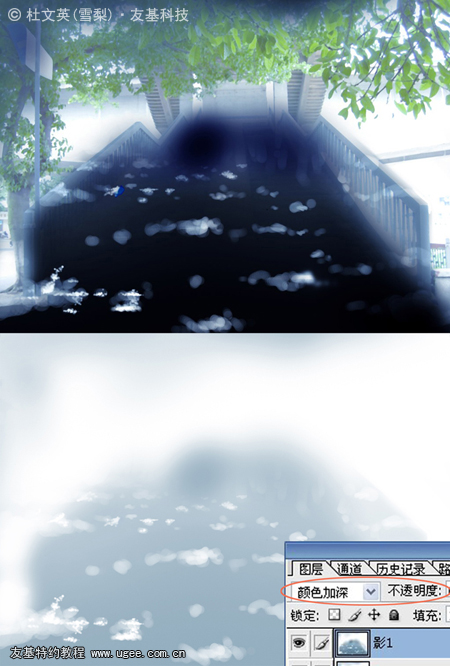
圖8
9.然後把圖層屬性改為【顏色加深】,【不透明度】也調低些。

圖9
10.復制【影1】圖層,把圖層屬性改為【正疊底片】。修飾一下,把不同物件上的影子畫出來。
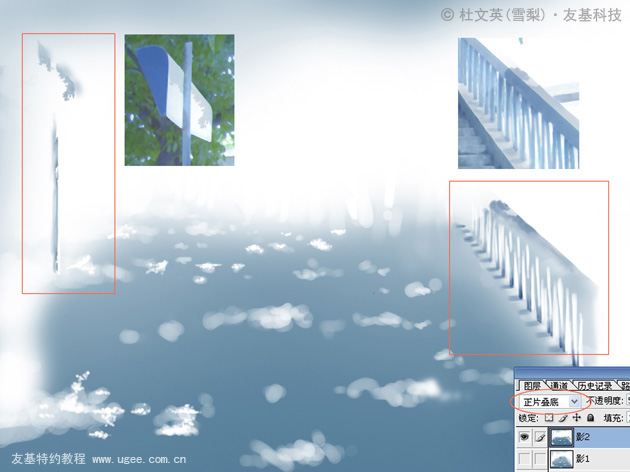
圖10
11.加強一下細節的處理。

圖11
12.在遠處的畫面上再畫出樹的倒影,把圖層屬性改為【正疊底片】。

圖12-1
再處理一下細節。
圖12-2
13.畫出陽光照耀下的斑駁影子,強調一下扶手和樓梯的細節部分,這個底圖的繪制就完成了。
圖13
14.在畫人物的時候要注意人與景之間的透視比例。
圖14
15.人物也在樹蔭下的,所以要新建一個圖層,把整個人塗成深藍色的影子,再擦出陽光的斑點。
圖15
16.把人物影子的圖層屬性改為【正疊底片】,【不透明度】也調低一些。

圖16
17.再新建一個圖層,修飾下畫面的邊緣。
圖17-1
用PS自帶的【濕介質】畫筆畫出邊緣。
圖17-2
18.好了,這幅作品就大功告成了!謝謝各位!
- 上一頁:PS鼠標繪制變形金剛中的霸天虎
- 下一頁:PS繪制一片帶水珠的冰凍肉片教程